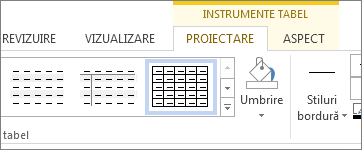Video: Inserarea unui tabel
Applies To
Word pentru Microsoft 365 Word 2021 Word 2019 Word 2016
Sfat: Videoclipul nu este în limba dvs.? Încercați să selectați Subtitrări complexe 
Încercați!
În Word, puteți să inserați un tabel, să faceți conversia textului la tabel și chiar să desenați un tabel.
Inserarea unui tabel
Pentru a insera rapid un tabel:
-
Selectați Inserare > tabel și mutați cursorul peste grilă până când evidențiați numărul de coloane și rânduri dorit.
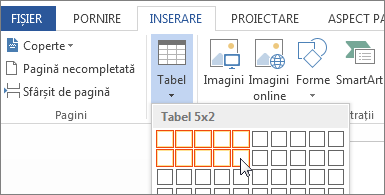
Pentru tabele mai mari sau pentru a particulariza tabelul:
-
Selectați Inserare > tabel > Inserare tabel.
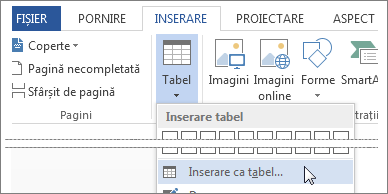
-
Selectați numărul de coloane și rânduri, Comportament potrivire automată, apoi selectați OK.
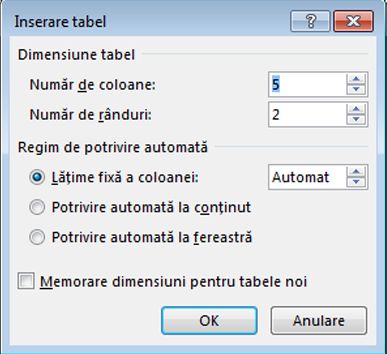
Sfat: Bifați Țineți minte dimensiunile pentru tabelele noi dacă doriți ca toate tabelele noi să arate astfel.
Conversia unui text într-un tabel
-
Separați textul pe care doriți să-l transformați într-un tabel cu paragrafe, virgule, tabulatori sau un caracter special. Apoi selectați textul.
-
Selectați Inserare > tabel, apoi selectați Conversie text în tabel.
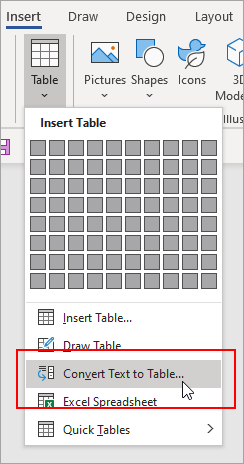
-
Selectați dimensiunea tabelului, comportamentul de potrivire automată și modul în care separați textul: paragrafe, virgule, tabulatori sau un caracter special.
-
Selectați OK.
Desenarea unui tabel
-
Selectați Inserare > tabel > Desenare tabel.
-
Desenați un dreptunghi pentru a crea bordurile de tabel. Apoi, în dreptunghi, desenați linii pentru coloane și rânduri.
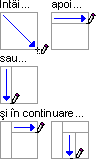
Selectarea unui stil
-
Faceți clic oriunde în tabel pentru a selecta tabelul.
-
Pe fila Instrumente tabel > Proiectare, selectați un stil.